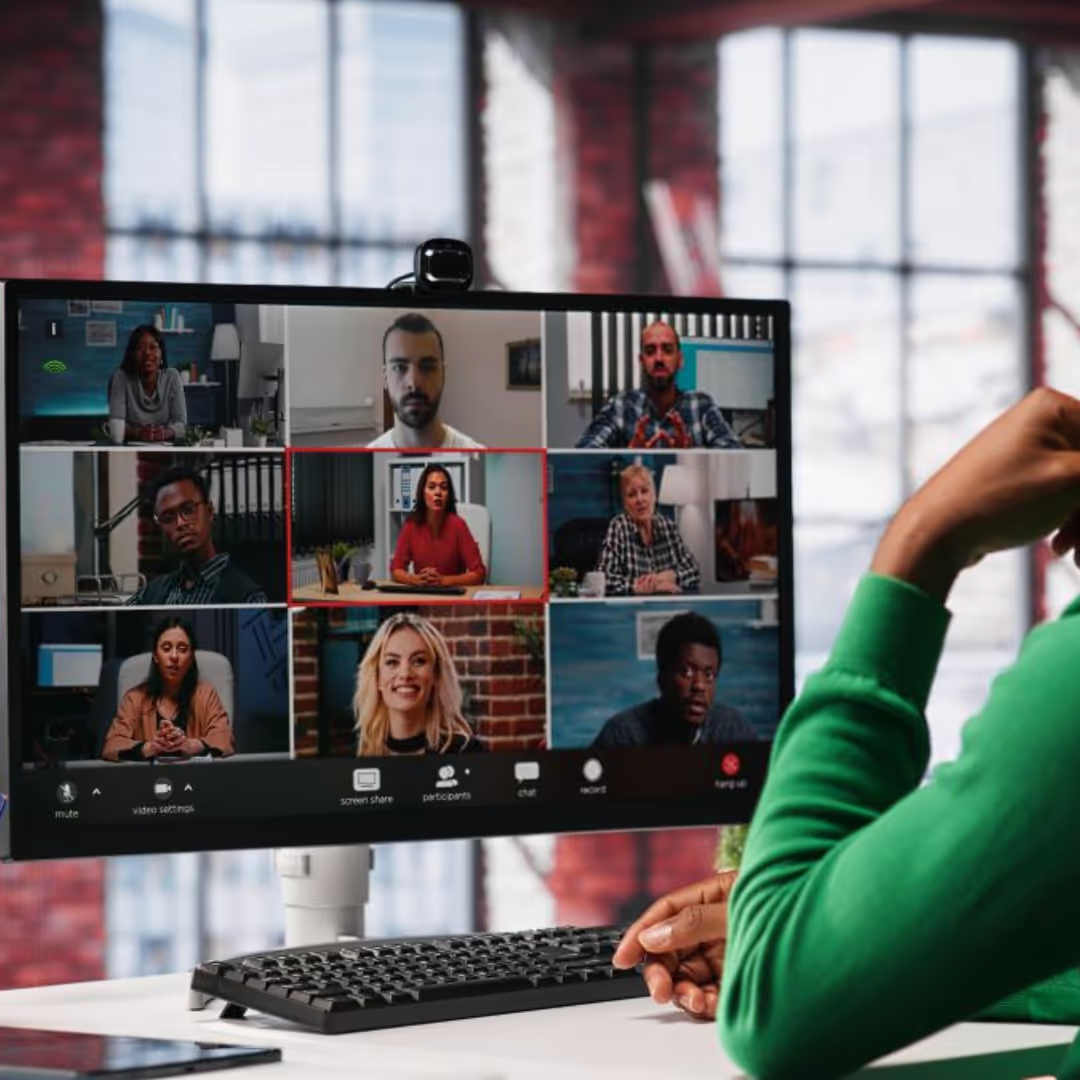JotMe Max
JotMe Lite

に追加

簡単な答え: JotMeなどのサードパーティのライブ翻訳ツールを使用して、ライブカンファレンスを希望の言語にリアルタイムで翻訳します。カンファレンスの話し言葉とご希望の翻訳言語を選択するだけで、JotMeがすぐにライブ翻訳を開始します。
私は以前、技術カンファレンスで国際的な講演者とAIやソフトウェア開発について議論するのに苦労していました。MS Teams、Google Meet、Zoomなどのプラットフォームに関係なく、組み込みの翻訳機能では技術用語を理解できないことが多く、カンファレンスはさらに混乱し、理解しにくくなりました。
良い解決策が必要だったのに、早急にそれが必要でした!だからこそ、サードパーティのライブ翻訳ツールを複数テストして、JotMeに出会ったのです。JotMe は、高度な音声認識と NLP テクノロジーによって複雑な業界関連の用語を理解し、107 の言語で正確かつリアルタイムに翻訳できることがわかりました。私のライブカンファレンスの参加者は、JotMe アプリのライブ翻訳とカンファレンス後のメモを大画面で簡単に見ることができるようになりました。それだけでなく、JotMe はカンファレンス中にライブで AI による回答を提供したり、AI ノートや要約を生成したりすることもできます。
このガイドでは、JotMeを使用してライブカンファレンスをリアルタイムで翻訳する手順と、正確でリアルタイムの翻訳を行うためのヒントを紹介します。
ライブバーチャルカンファレンスをリアルタイムで翻訳するには、以下の手順に従ってください。
MacまたはWindowsデバイスにJotMeセットアップをダウンロードするには、そのデバイスにアクセスしてください 公式ウェブサイト 「無料で試す」ボタンをクリックします。次に、セットアップを実行し、インストールプロセスを完了します。

MS Teams、Zoom、Google Meet などのビデオ会議アプリで、デスクトップアプリまたはウェブブラウザを使用してライブ会議を開始したり、参加したりできます。参加したら、JotMe アプリを起動すると、右側に表示されます。
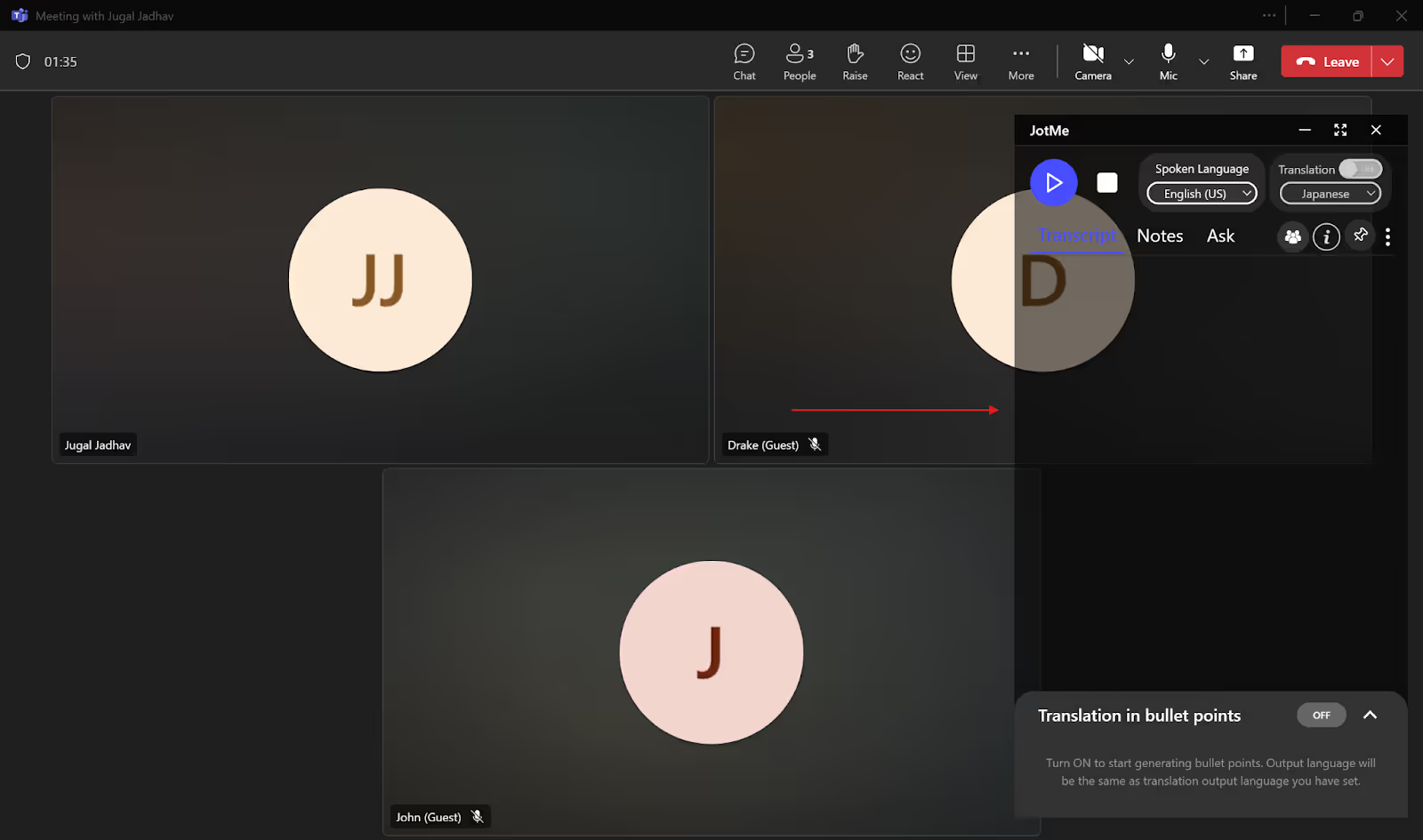
JotMeウィンドウで、まず右上の「翻訳」ボタンをチェックし、まだオンになっていない場合はオンにしてください。次に、「音声言語」オプションで、ドロップダウンリストからカンファレンスの元の言語を選択します。「翻訳」言語を、元の言語を翻訳したい言語に設定します。
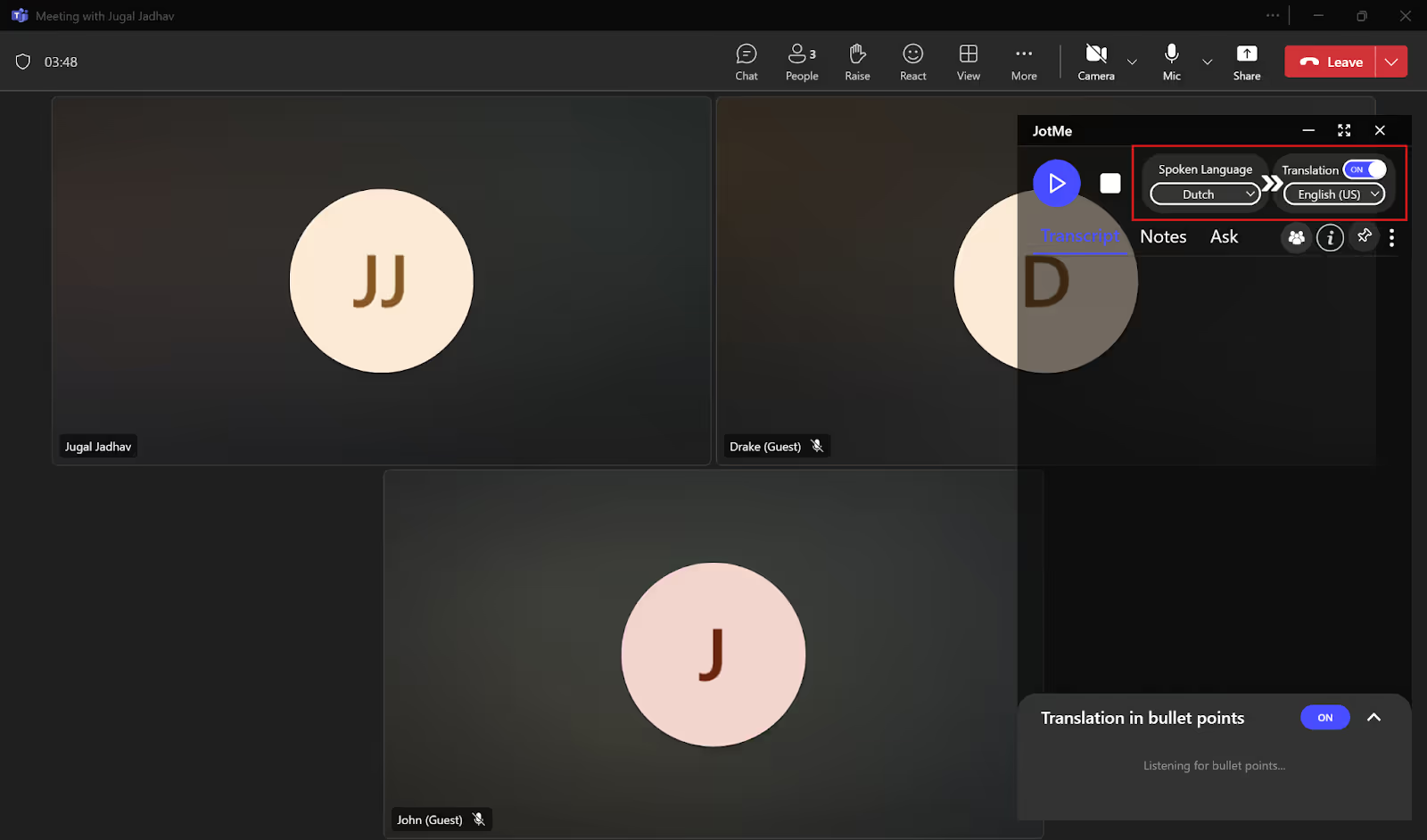
言語を設定したら、JotMeウィンドウの左上にある「再生」ボタンをタップしてリアルタイム翻訳を開始できます。

JotMeはただ始めるだけではありません ライブ翻訳 カンファレンスのトランスクリプト、AI ノート、およびカンファレンスのサマリーもすぐに提供できます。ライブカンファレンス中は、リアルタイムの翻訳が画面に表示され、終了後はカンファレンス後のメモもJotMeダッシュボードに表示されます。
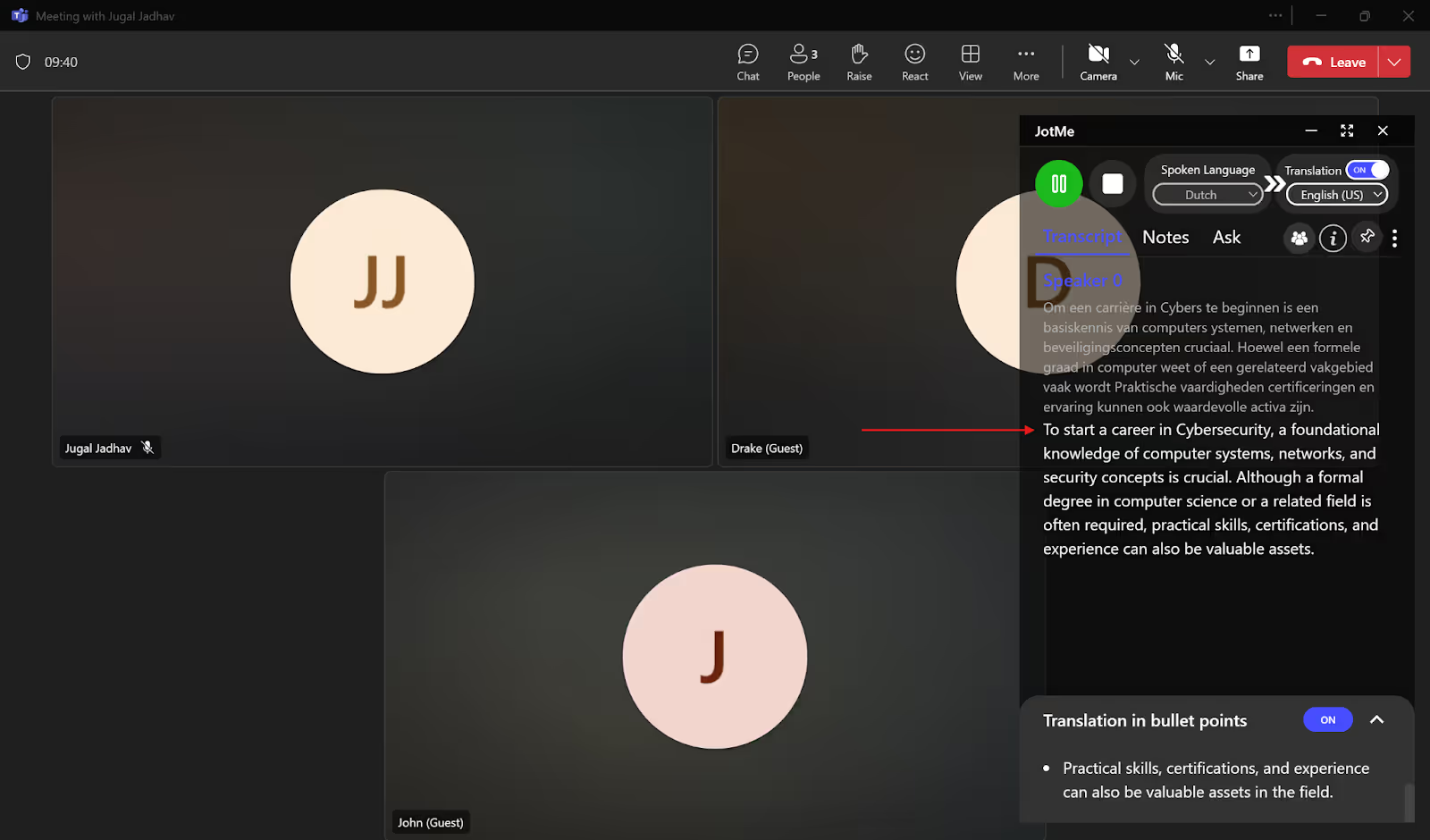
JotMeウィンドウのサイズを調整することで、画面下部にリアルタイムの翻訳を従来のキャプション形式で表示することもできます。
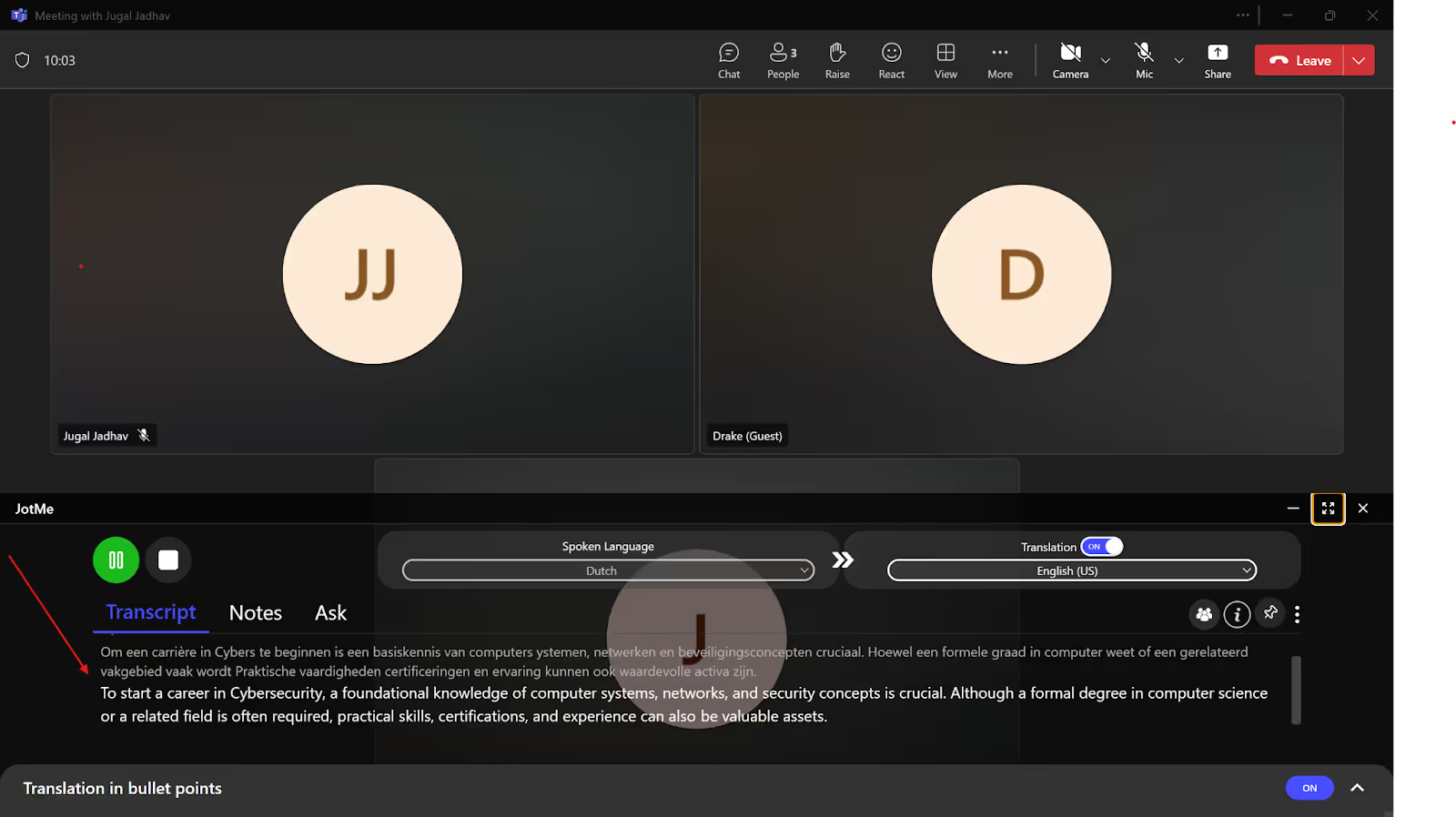
による調査によると マークレティック、イベントプランナーの 41% が小規模なバーチャルミーティングにZoomを使用しており、続いてMicrosoft Teamsを使用しており、マーケティング担当者の 29% が使用しています。これらのプラットフォームには、多言語でのコミュニケーションを強化するための翻訳キャプション機能が組み込まれています。この機能は、カンファレンスの元の言語をリアルタイムで希望の言語に翻訳したい場合に便利です。ただし、これらにはいくつかの欠点があります。
世界のバーチャルイベントの市場規模は拡大すると予測されています 2030年までに2971.6億米ドル、ライブ翻訳ツールの需要は一貫して高まっています。JotMe のようなツールには、ライブ翻訳にとどまらないさまざまな追加機能があります。たとえば、会議中のライブ AI の洞察、箇条書きにまとめられた翻訳、無料ユーザーとの翻訳議事録の共有、会議全体の議事録やメモの共有などです。ここでは、それらを詳しく見てみましょう。
カンファレンスでの議論が専門的になりすぎることはありませんか?このような場合に従来のライブ翻訳ツールを使用すると、期待した結果が得られない可能性があります。これは、これらのツールでは会話の実際の文脈を見逃した行単位の翻訳を行うことが多いためです。しかし、JotMeのようなツールは、会話の文脈、トーン、流れを理解し、特定の業界に関連する専門用語を理解して、正確な翻訳を提供する最新かつ高度な自然言語処理や音声認識技術を実装しています。
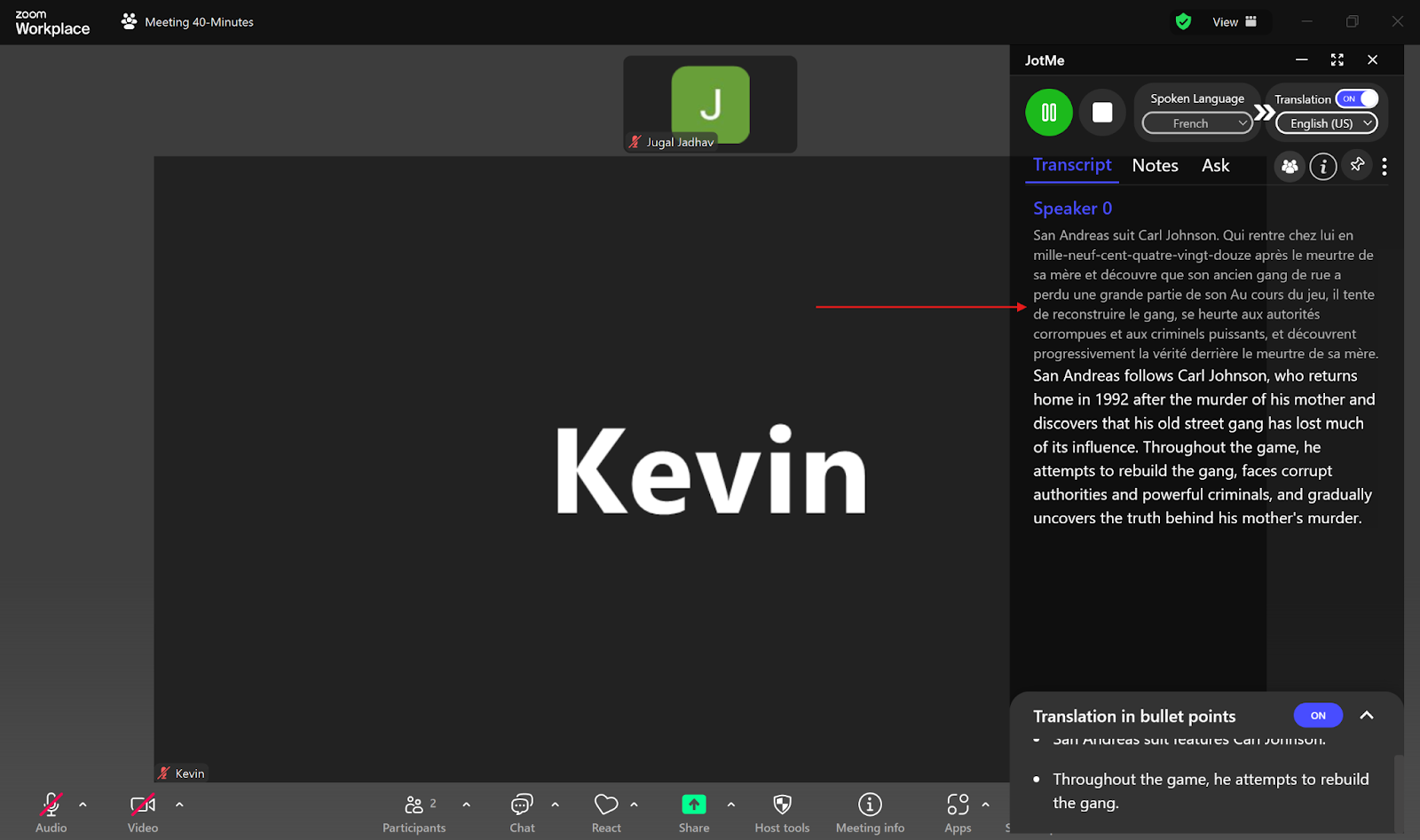
それだけでなく、誤って単語の発音を間違えた場合でも、JotMeはディスカッションのコンテキストを理解し、ライブ翻訳の単語を自動的に修正します。あるTeamsカンファレンスで、スピーカーが誤って「ペン」を「バンド」と発音してしまいました。しかし、JotMe は文脈を理解し、リアルタイム翻訳中に発音の間違いを自動的に修正してくれました。

カンファレンス中にトピックがわからず、会話が続いていると、行き詰まりを感じますか?まあ、もうそんなことはありません!JotMe を使えば、ワンクリックで理解できなかったことに対するライブの AI インサイトを得ることができます。まず、箇条書きでの翻訳を有効にする必要があります。これらの箇条書きは、翻訳された会話全体を 1 行にまとめたものにすぎません。JotMeがこれらの箇条書きを生成したら、わからない箇条書きをクリックするだけで、その特定のトピックに対する回答を即座にAIが提供してくれます。
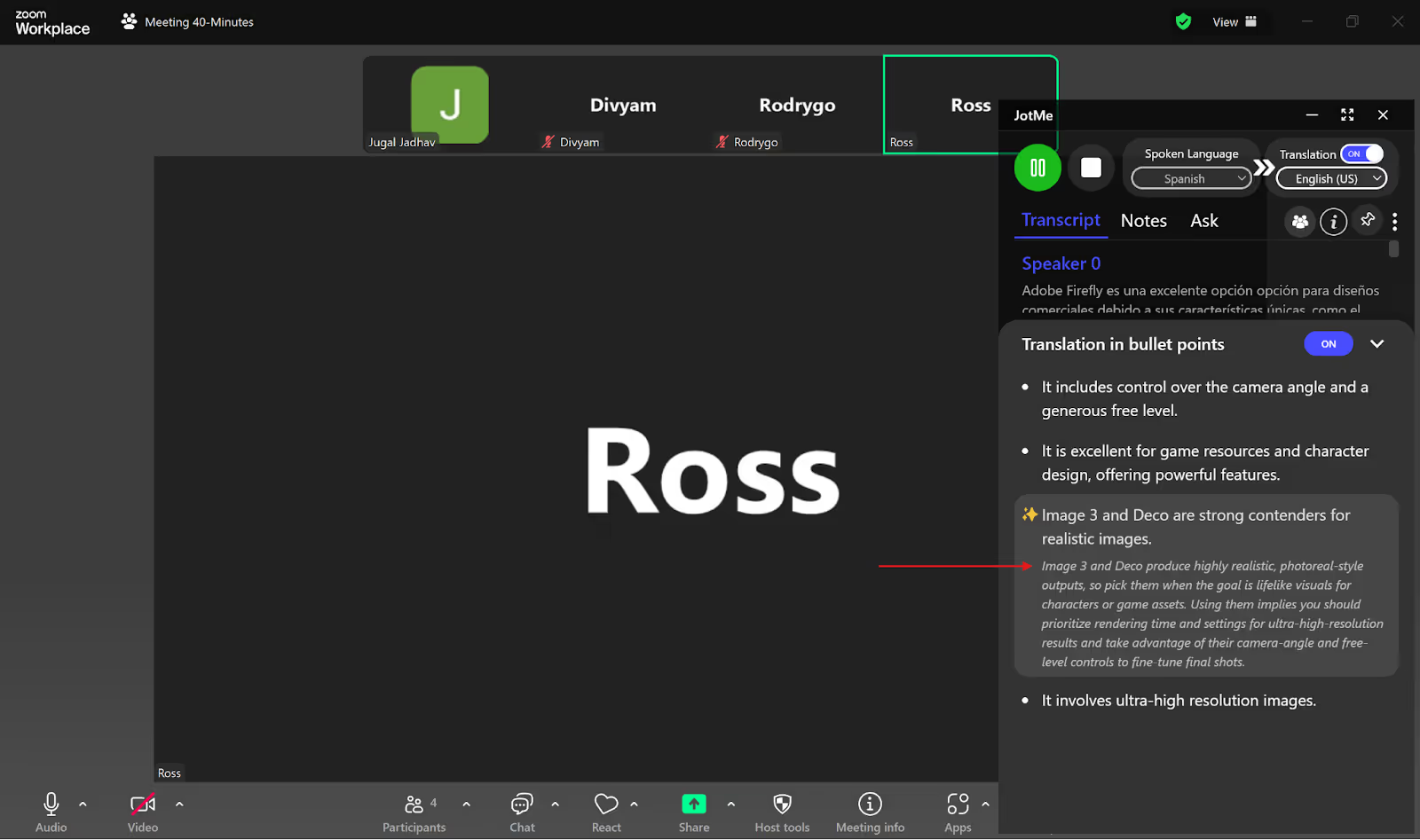
カンファレンスの参加者全員が JotMe の有料プランを利用しているとは限りません。このような場合、JotMe ではコード共有システムを介して、アカウントから翻訳議事録を共有できます。カンファレンスの録音と翻訳を開始するだけで、共有可能なコードを生成できます。このコードを参加者と共有したら、参加者は [翻訳依頼] ボックスに入力する必要があります。そうすれば、参加者はカンファレンスの録音、翻訳、文字起こしをリアルタイムで行うことができます。カンファレンスが終了すると、参加者はカンファレンスの AI ノート、サマリー、その他にもアクセスできるようになります。 トランスクリプト。
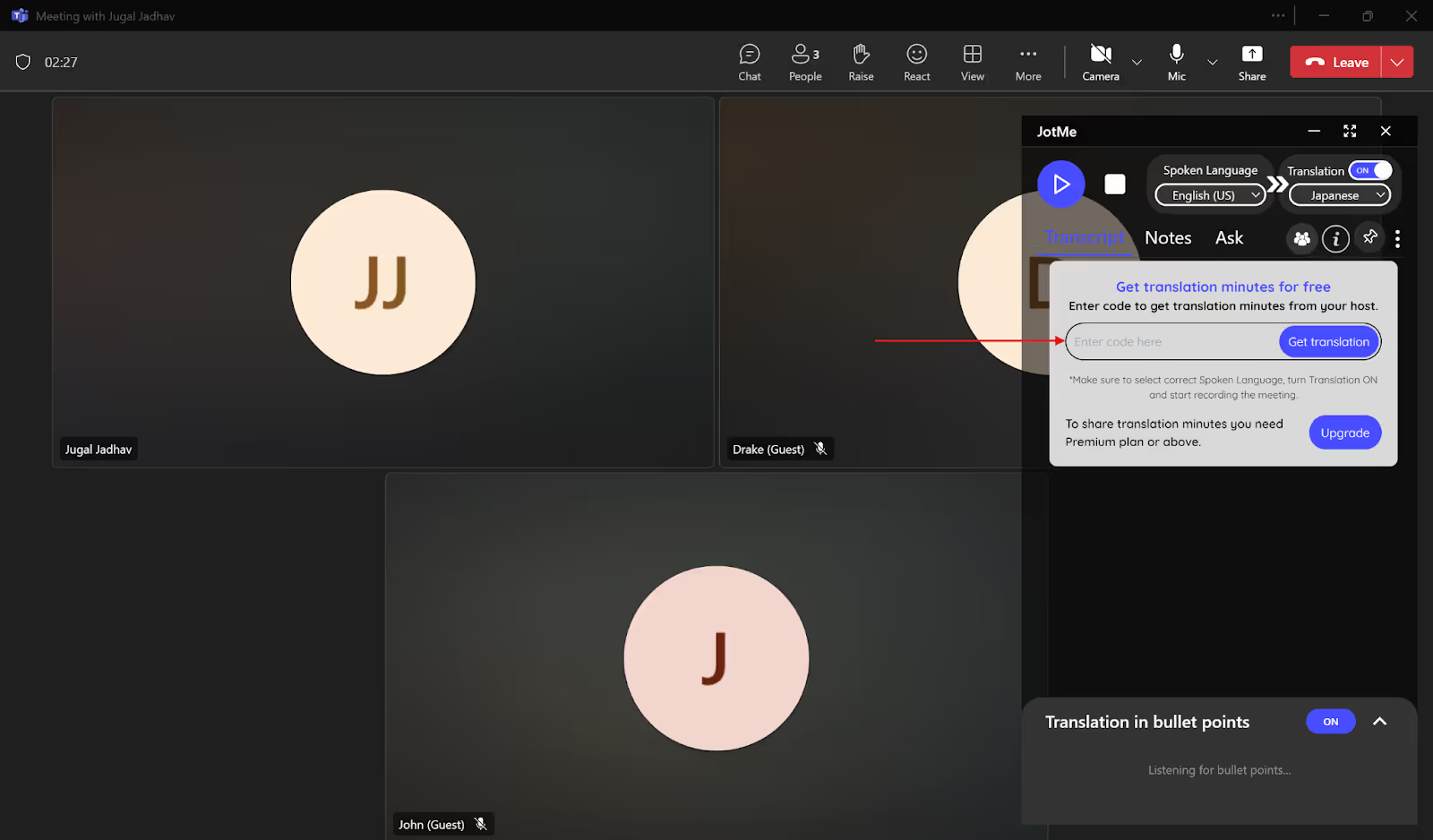
JotMeは、タイムスタンプ付きのトランスクリプトを提供して、カンファレンスの終了後も書面で記録しておくことができます。これらの記録は、会議の詳細を確認したり、いつ何が議論されたかを把握したりするのに役立ちます。
ライブカンファレンス中に「メモ」セクションで簡単なメモを取ると、JotMeは重要なポイントに基づいてAIノートと要約を作成します。
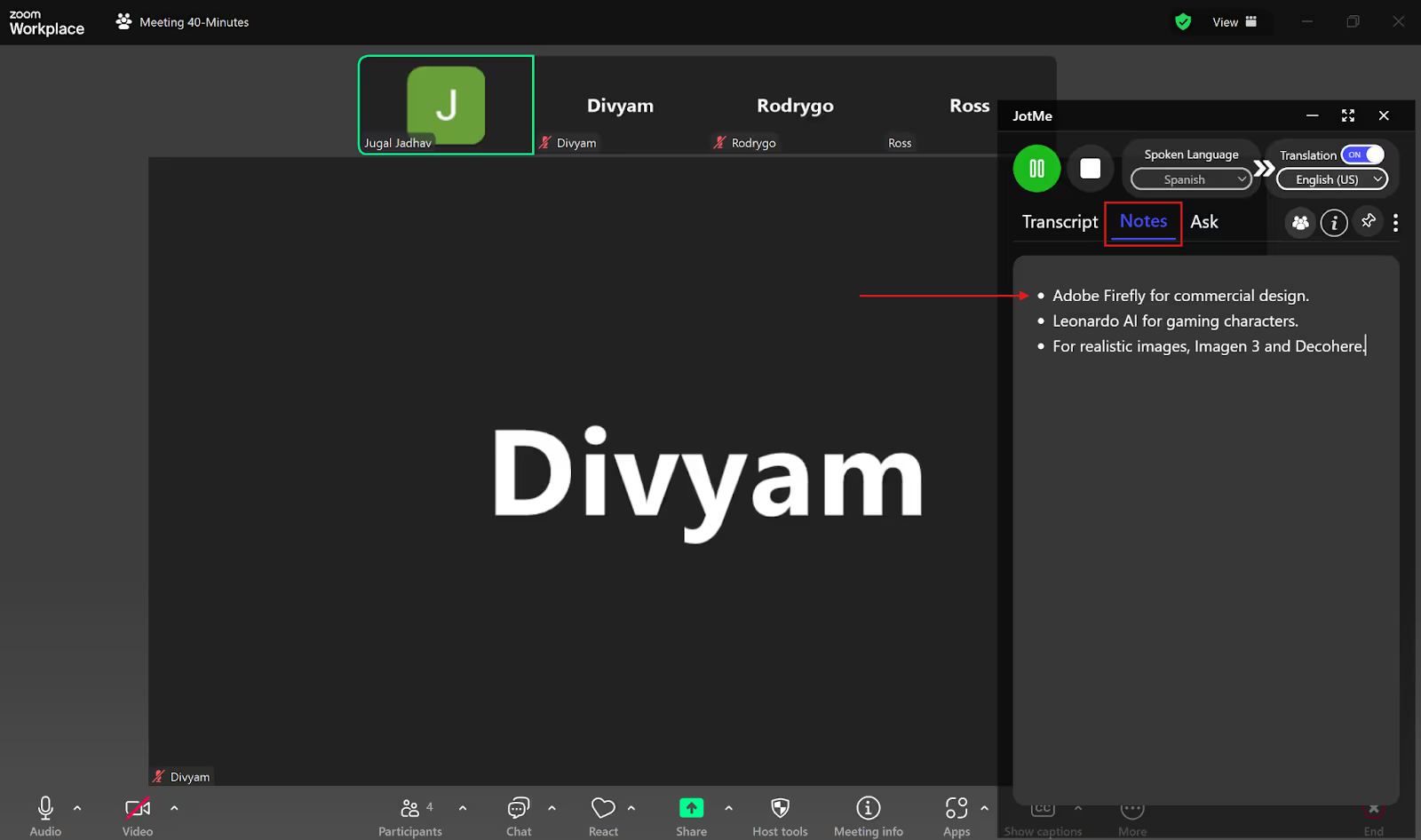
また、JotMeは会議全体のAIノートと要約も作成するので、手動でメモを取る心配はありません。それもできます。 これらのトランスクリプトとメモを翻訳してください スペイン語、ポルトガル語、ロシア語、日本語、ドイツ語などを含む別の言語に
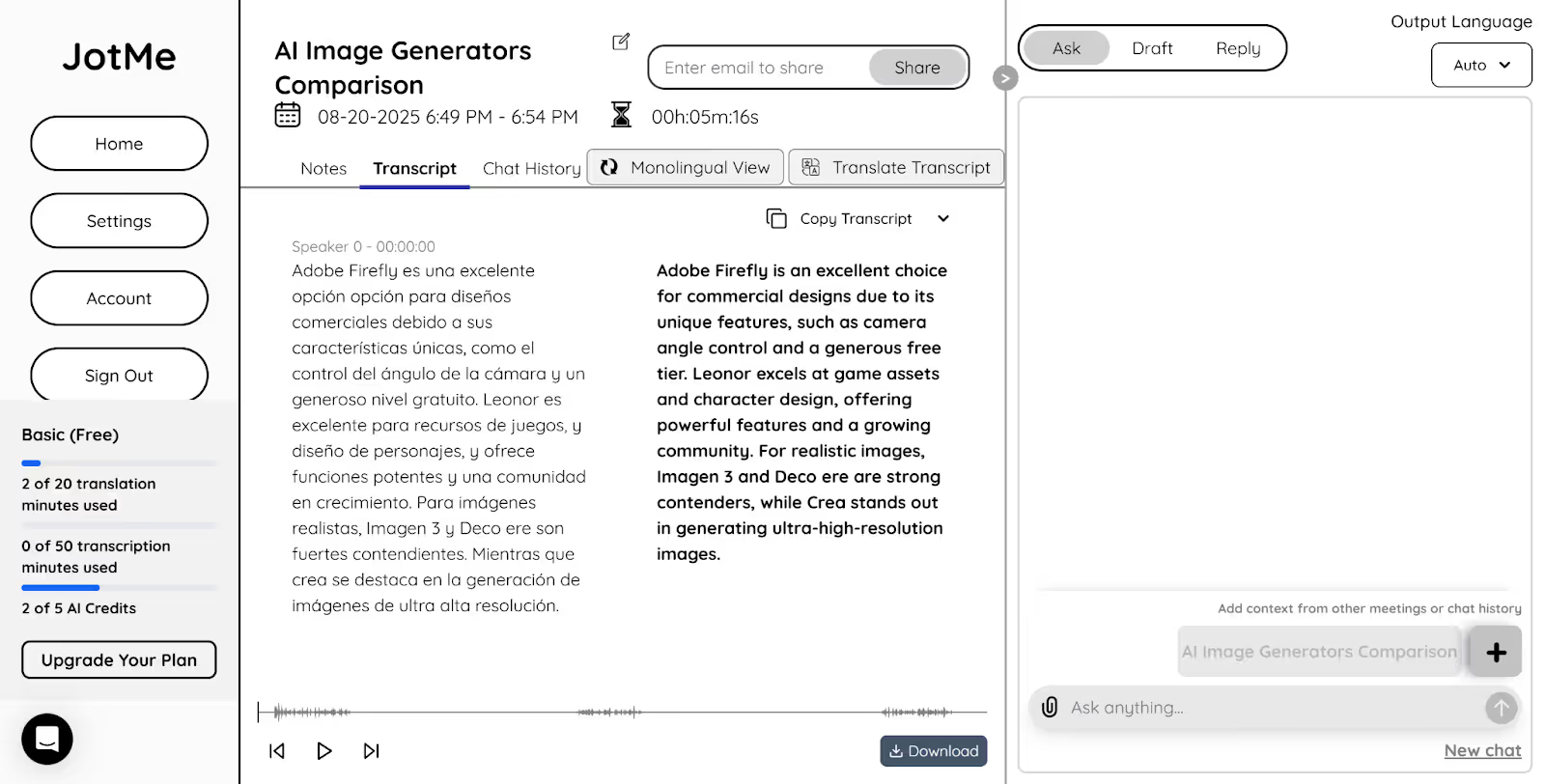
JotMeのライブ翻訳をテストするために、英語、ドイツ語、スペイン語の話者を対象とした技術会議を実施しました。セットアップ中、参加者は日本出身だったため、「話し言葉」を多言語、「翻訳」言語を日本語に設定しました。JotMe のパフォーマンスは次のとおりです。
JotMeは、英語、ドイツ語、スペイン語などの話者の言語を自動的に検出し、話者の言語を手動で切り替えることなく、日本語での同時リアルタイム翻訳を提供しました。JotMe は、1 行ずつ翻訳する代わりに、会話の背景や、機械学習アルゴリズムや API 統合などの業界固有の用語を理解し、正確な翻訳を行いました。
参加者はJotMeのAIインサイト機能に感銘を受けました。英語を話す人が機械学習 (ML) アルゴリズムについて議論していたとき、一部の参加者は教師あり学習やラベル付きデータセットなどの専門用語の意味を理解していませんでした。私たちがAIインサイト機能を使ったとき、JotMeはまず日本語の翻訳を箇条書きにし、MLアルゴリズムで翻訳された箇条書きをクリックすると、その用語の意味を即座に説明してくれました。これにより、日本人の出席者はディスカッションに簡単に参加できました。
私たちが印象的だった機能の1つは、発音ミスのある単語の自動修正でした。AIとディープラーニングについて話しているときに、スピーカーが誤って「ディープラーニング」を「深いぼやけている」と発音してしまいました。しかし、JotMeは議論の文脈を理解し、ライブ翻訳で自動的に「ディープラーニング」に修正しました。もうひとつ役に立ったのは、会議後のノートの翻訳でした。この機能により、日本語の AI ノートをドイツ語、英語、スペイン語などさまざまな言語に翻訳し、カンファレンスの非日本語話者と共有することができました。

世界中の視聴者とつながるには、ライブの仮想会議で正確なリアルタイム翻訳を受けることが不可欠です。そのために実践できるベストプラクティスをいくつかご紹介します。
JotMeの無料プランでは、107の言語で1か月あたり最大20分のリアルタイム翻訳が可能です。JotMeには、発音ミスのある単語の自動修正、会議中のリアルタイムのAIインサイトなどの追加機能もあります。 AI ノート 今後の参考のためのトランスクリプトなど。JotMe は、ズーム、マイクロソフトチーム、Google Meet、Webex など、複数のビデオ会議プラットフォームをサポートしています。
ですから、次回、多言語の聴衆とライブのバーチャル会議を行うときは、言語の壁を取り除くためにJotMeを無料で利用するようにしてください。
いいえ、Zoom翻訳は無料ではありません。ZoomPro、ビジネス、教育機関、またはエンタープライズアカウントが必要です。バーチャルカンファレンスで無料でライブ翻訳を受けるには、JotMe などのサードパーティツールを使用できます。JotMe の無料月額プランでは、1 か月あたり 20 分まで翻訳できます。また、回答、議事録、概要などもリアルタイムで入手できます。
Teams ミーティングでライブ翻訳を使用するには、まずミーティングでライブキャプションを有効にする必要があります。次に、キャプションの右側にある [キャプション設定] > [言語設定] > [翻訳先] に移動します。ドロップダウンリストから翻訳したい言語を選択します。ただし、これはTeams Premiumでのみ可能であることに注意してください。代わりに、JotMe などのサードパーティツールを使用できます。このツールでは、20 分の翻訳、AI ノート、トランスクリプトなどを含む無料の月額プランが提供されており、クレジットカード情報を入力する必要はありません。
JotMeは、107の言語でライブ会議をリアルタイムで翻訳するのに最適なライブ翻訳アプリです。また、JotMe はカンファレンス中にライブの AI インサイトも提供するので、質問への回答、AI の要約、カンファレンスのメモなどを簡単に参照できます。
いいえ、Google Meet では同時翻訳はできません。代わりに、JotMe などのサードパーティツールを使用して、希望する言語で最大 10 言語を同時に翻訳できます。そのためには、会議の話し言葉を「多言語」に設定するだけで、JotMeが自動的に言語を検出し、リアルタイムの文字起こしと翻訳を即座に提供します。